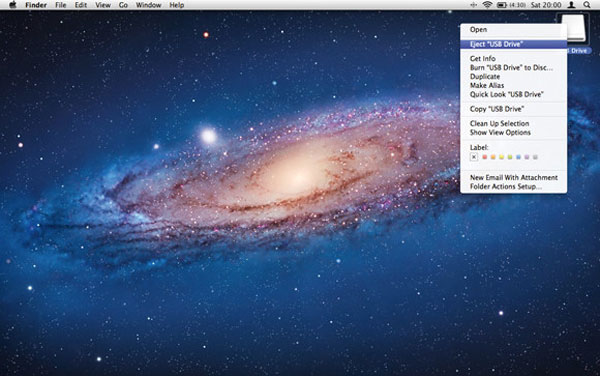8 cách tiết kiệm pin cho máy MacBook
Bài viết này Hiển Laptop sẽ hướng dẫn các bạn cách chăm sóc pin MacBook giúp pin sạc tốt hơn sau một thời gian dài sử dụng và cách sử dụng pin thêm một thời gian khi gần cạn.Sau đây là 8 cách kéo dài thời gian sử dụng pin mời các bạn cùng theo dõi nhé.
Nội dung
1. Giảm độ sáng màn hình

Một trong những phần ngốn pin nhất của máy MacBook là màn hình. Để tiết kiệm điện năng, hãy giảm độ sáng bằng cách nhấn F1 trên bàn phím. Bạn cũng có thể điều chỉnh độ sáng trong thẻ Displays của System Preferences. Chỉ cần kéo thanh trượt càng xa về phía trái càng tốt để chỉnh độ sáng mà bạn có thể thoải mái làm việc.
2. Tốc độ “ngủ” của màn hình nhanh hơn
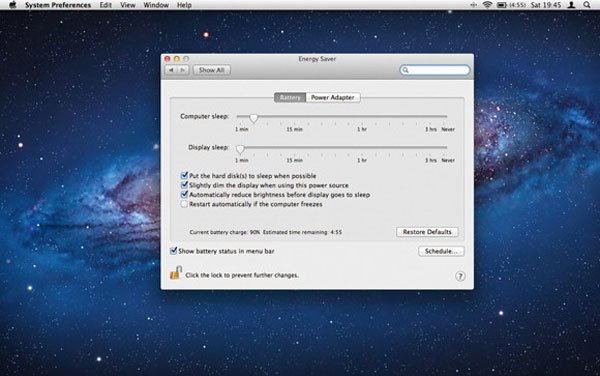
Nếu bạn rời máy Mac một lúc, hãy tiết kiệm điện năng bằng cách thiết lập cho màn hình Macbook tắt đi sau một thời gian ngắn. Vào System Preferences > Energy Saver > Battery và kéo thanh trượt phía dưới về phía trái. Nhớ đánh dấu chọn 3 hộp đánh dấu đầu tiên ngay phía dưới các thanh trượt.
3. Tắt Wi-Fi
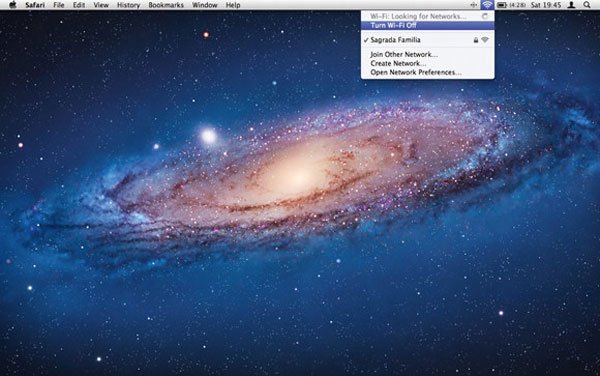
Bạn có thể dễ quên không tắt kết nối không dây khi bạn không dùng đến nó. Hãy nhấn vào trình đơn Wi-Fi ở góc trên bên phải và chọn Turn Wi-Fi Off để tạm thời vô hiệu hóa tính năng này. Khi cần sử dụng lại, bạn hãy tìm tùy chọn bật nó lên trong cùng trình đơn trên.
4. Tắt Bluetooth

Bạn có đang dùng bàn phím hay chuột Bluetooth không? Nếu pin gần cạn, bạn nên chuyển sang dùng bàn phím và bàn rê tích hợp trong máy MacBook của bạn và tắt Bluetooth. Thực hiện việc này trong trình đơn Bluetooth ngay bên cạnh trình đơn Wi-Fi. Khi muốn dùng lại, bạn chỉ cần bật tính năng này lên.
5. Tắt đèn bàn phím
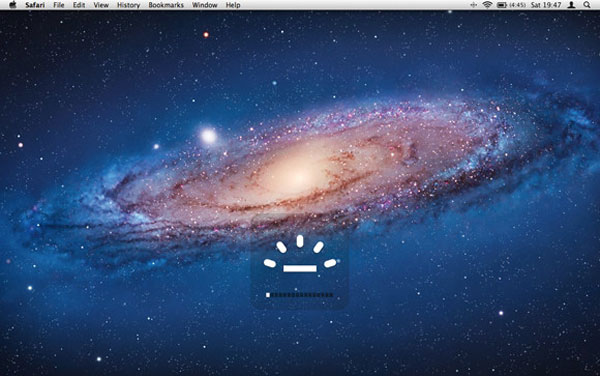
Có thể chiếu sáng bàn phím Macbook là rất tuyệt vời khi làm việc trong tối. Nhưng việc này lại lợi dụng pin quá mức. Bạn hãy tắt đèn bàn phím bằng cách nhấn phím F5 xuống 0% (trong khi phím F6 là để tăng độ sáng đèn bàn phím). Nếu bạn thật sự cần đèn bàn phím để có thể làm việc, hãy chỉnh độ sáng xuống mức thấp nhất có thể.
6. Gỡ bỏ các ổ đĩa gắn ngoài

Thiết bị lưu trữ USB gắn vào máy Mac cũng làm tốn điện năng. Nếu tài liệu làm việc của bạn nằm trên thiết bị đó, hãy chép nó vào đĩa cứng của máy, rồi gỡ bỏ thiết bị USB bằng cách nhấn chuột phải vào biểu tượng ổ đĩa ở ngoài Desktop và chọn Eject. Để tiết kiệm pin, hãy ngưng kết nối tất cả những gì bạn không cần đến, gồm cả iPod hay iPhone của bạn.
7. Ngưng các ứng dụng không dùng đến
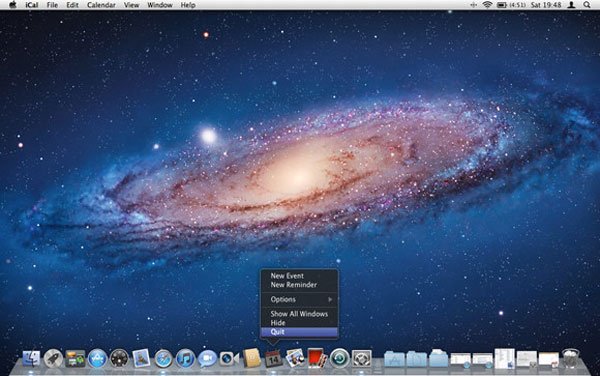
Các ứng dụng đang chạy đều cần đến điện năng xử lý, ngay cả khi chúng có vẻ không đang thực hiện tác vụ nào. Hãy tìm trong thanh Dock những ứng dụng nào có ký hiệu đèn nằm dưới mà bạn không đang dùng các ứng dụng này. Nhấn chuột phải vào ứng dụng và chọn Quit, hay nhấn chuột một lần, rồi nhấn Command+Q để đóng ứng dụng lại.
8. Xem xét lại cách sử dụng
Một số công việc yêu cầu nhiều điện năng xử lý, ví dụ như biên tập video. Công việc đòi hỏi bộ xử lý càng ít, máy Mac cần càng ít điện năng và bạn có thể dùng máy càng lâu. Hãy nhớ điều này khi làm việc với máy Mac có pin gần hết.
Thông tin và địa chỉ liên hệ với Hiển Laptop
Sau hơn nhiều năm nỗ lực và phát triển, trung tâm Hiển Laptop đã hoàn thiện các dịch vụ sử chữa laptop dell zin chất lượng cao. Mang đến cho khách hàng một dịch vụ uy tín – chất lượng – nhanh chóng.
Xin chân thành cảm ơn quý khách hàng đã tin tưởng và sử dụng dịch vụ tại Hiển Laptop chúng tôi. Mọi thông tin cần tư vấn và giải đáp về linh kiện laptop, hỗ trợ phần cứng, phần mềm,…
Thông tin liên hệ
Email: hienlaptop@gmail.com
Liên Hệ: 0902.95.25.87 – 0902.95.25.87
Bài viết cùng chủ đề:
-
Top 5 Laptop cho sinh viên học AI trí tuệ nhân tạo đáng mua năm 2025
-
Dấu hiệu pin MacBook bị phồng và cách xử lý
-
Laptop ASUS Vivobook 2025 mỏng nhẹ, hiệu năng mạnh, pin khá trâu
-
Đánh giá Lenovo Yoga Slim 9 14 Gen 10 có hiệu năng rất vươt trội
-
Đơn vị phân phối linh kiện Macbook Bình Dương cho nhà bán lẻ
-
Hãng ASUS ra mắt laptop AI chuẩn Copilot+PC mỏng và nhẹ
-
Công Nghệ Liquid Retina XDR – Đột Phá Hiển Thị Trên MacBook Pro
-
Một số lỗi laptop không nhận USB – Nguyên nhân và giải pháp khắc phục
-
Gợi ý khắc phục sửa Laptop không lên nguồn
-
Công ty chuyên thu cũ đổi mới Surface cũ thủ tục nhanh gọn
-
Lý do sạc pin laptop acer không vào điện và cách giải quyết
-
Thu cũ đổi mới laptop với giá siêu hấp dẫn ít nơi nào có
-
Dịch vụ thanh lý, thu mua Laptop Asus cả cũ lẫn mới giá tốt
-
Thu mua laptop hư hỏng cả cũ lẫn mới giá phải chăng
-
Những dòng Laptop học sinh cấp 2 giá rẻ
-
Dịch vụ thay hoặc phục hồi pin Laptop bị chai